Wix Álbumes de fotos: personalizar la galería de álbumes en la página de álbumes de fotos
5 min
En este artículo
- Cambiar el orden de tus álbumes
- Elegir cómo se abre el álbum
- Cambiar el estilo de tu galería
- Personalizar el diseño de la galería
Tus álbumes de fotos se muestran en tu sitio en una galería de álbumes totalmente personalizable. Tus visitantes pueden hacer clic en el álbum que desean ver en la galería.
Puedes controlar el orden en el que se muestran los álbumes, cómo están organizados y el diseño de la galería en sí desde la configuración de la aplicación Álbumes de fotos.
Muéstrame cómo acceder a la configuración de la app Photo Albums
Nota:
La personalización de la galería de álbumes se realiza desde el editor, mientras que la personalización del álbum en sí se realiza desde Álbumes de fotos en el panel de control de tu sitio.
Cambiar el orden de tus álbumes
Tus álbumes se colocan en la galería de álbumes en el orden en que fueron creados. Puedes reordenarlos para resaltar uno específico o colocarlos en el orden que elijas.
Para reordenar tus álbumes:
- Selecciona la aplicación Wix Álbumes de fotos (la galería del álbum) en tu editor y haz clic en Ajustes.
- Haz clic en la pestaña Álbumes.
- Selecciona el menú desplegable Mostrar álbumes por para ordenar los álbumes manualmente, primero por el más antiguo o por el más nuevo primero.
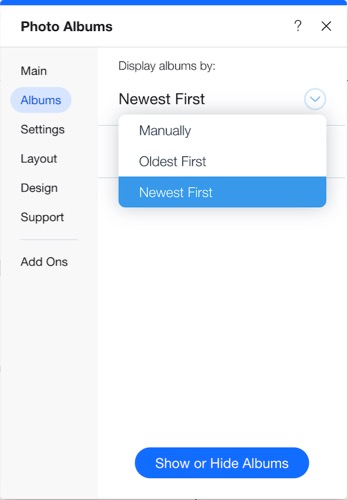
- Selecciona el icono Reordenar
 a la izquierda de un álbum y arrástralo hacia arriba o hacia abajo en la lista para reordenarlo manualmente.
a la izquierda de un álbum y arrástralo hacia arriba o hacia abajo en la lista para reordenarlo manualmente. - Selecciona Mostrar u Ocultar álbumes para elegir qué álbumes se mostrarán o no en tu sitio.
Nota:
En la actualidad, no es posible reordenar los álbumes en orden alfabético (automática o manualmente). Si esta es una función que te gustaría ver en el futuro, puedes votar por ella aquí.
Elegir cómo se abre el álbum
Hay dos formas de configurar tu álbum para que se abra desde la galería. Puedes configurar el álbum para que se abra en una nueva ventana al hacer clic en él, o configurarlo para que se abra como una ventana emergente. Elige la opción adecuada para ti.
Para elegir cómo se abre el álbum:
- Selecciona la aplicación Wix Álbumes de fotos (la galería de álbumes) en tu sitio y haz clic en Ajustes.
- Haz clic en la pestaña Ajustes.
- Selecciona una opción en Al hacer clic en la portada del álbum:
- El álbum se abre en una ventana emergente: el álbum se abre en la misma pestaña, pero en una ventana emergente. Los visitantes tienen la opción de abrirla en una nueva pestaña haciendo clic en el icono Expandir
 a la derecha.
a la derecha.
Nota: Si eliges que el álbum se abra en una ventana emergente, no se aplicará en la versión móvil de tu sitio, ya que actualmente no es posible en dispositivos móviles. - El álbum se abre en una nueva ventana: el álbum se abre en una nueva pestaña, con la URL del álbum en la barra del navegador.
- El álbum se abre en una ventana emergente: el álbum se abre en la misma pestaña, pero en una ventana emergente. Los visitantes tienen la opción de abrirla en una nueva pestaña haciendo clic en el icono Expandir
Cambiar el estilo de tu galería
El estilo de tu galería determina la forma en que se organizan tus álbumes. Tenemos 12 estilos para que elijas, cada uno con sus propias opciones.
Por ejemplo, si eliges el estilo Mosaico, puedes personalizar el espacio entre las imágenes de la portada del álbum, mientras que si eliges el estilo Miniatura, puedes cambiar el tamaño de las miniaturas.
Para cambiar el estilo de tu galería:
- Selecciona la aplicación Wix Álbumes de fotos (la galería de álbumes) en tu sitio y haz clic en Ajustes.
- Haz clic en la pestaña Estilos.
- Prueba los distintos estilos y selecciona el que quieras usar.
- Haz clic en Personalizar estilo para obtener opciones de personalización detalladas para ese estilo específico. Puedes obtener más información sobre las opciones disponibles en el glosario de estilo.
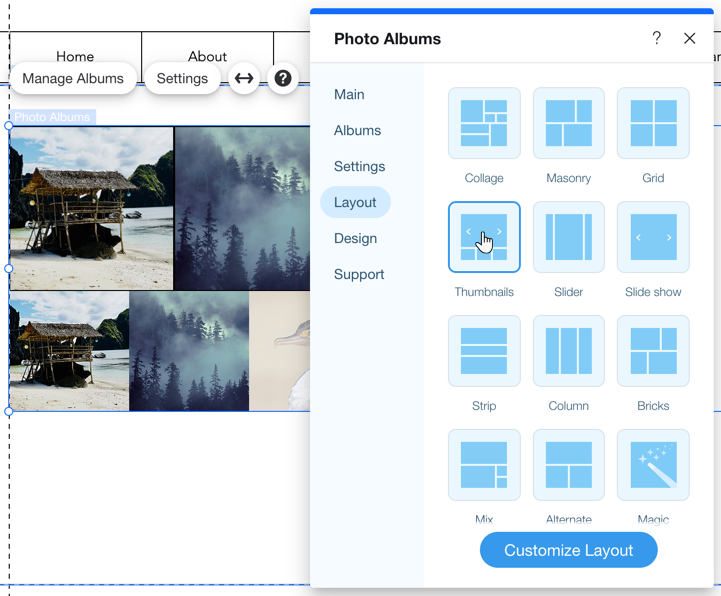
Personalizar el diseño de la galería
Personaliza el aspecto de tu galería eligiendo tus propios colores y fuentes. Agrega efectos especiales y animaciones que aparecen cuando alguien interactúa con él.
Para personalizar el diseño de la galería:
- Selecciona la aplicación Wix Álbumes de fotos (la galería de álbumes) en tu sitio y haz clic en Ajustes.
- Haz clic en la pestaña Diseño.
- Elige lo que quieras personalizar:
- Superposición e iconos: la superposición y los iconos aparecen cuando alguien pasa el cursor sobre un álbum en la galería. Según el estilo que estés usando, las opciones de diseño serán diferentes. Echa un vistazo a la vista previa en el editor para ver qué hace cada opción.
- Textos: cambia las fuentes, los colores y las alineaciones de todo el texto de la galería. Esto incluye los títulos de los álbumes y el texto que aparece al pasar el cursor.
- Estilo de los elementos: cambia la forma en que los álbumes aparecen en la galería al elegir un estilo diferente, agregar un borde alrededor del álbum o seleccionar un efecto al pasar el cursor.
- Animaciones de desplazamiento: dale vida a tu galería cambiando la forma en que se anima a medida que tus visitantes se desplazan por ella.
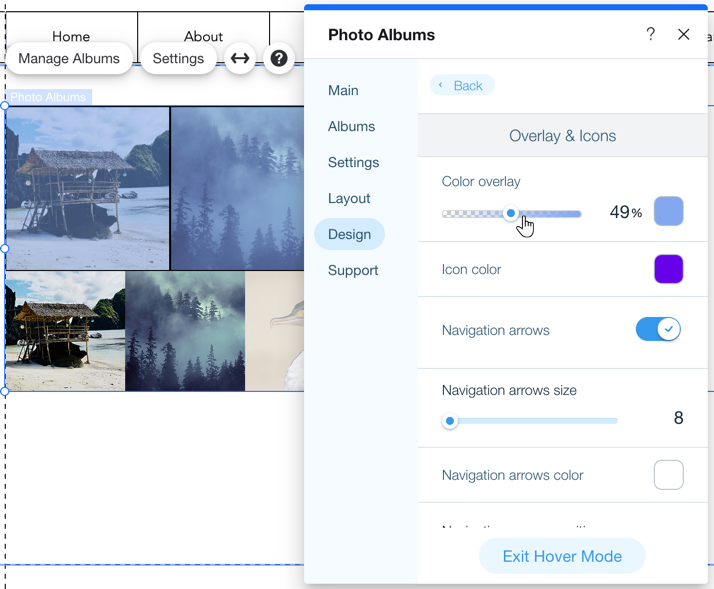
Nota:
¡Nos encantaría escuchar tus comentarios! Envíanos un correo electrónico a photographyfeedback@wix.com.
Importante:
Hemos actualizado recientemente la galería de álbumes con increíbles funciones. Tus espectadores ahora pueden compartir y descargar una sola foto, fotos que tienen Like y mucho más. Es posible que veas una ventana emergente preguntando si deseas actualizar al nuevo diseño. Si estás de acuerdo, no puedes volver al diseño anterior.

